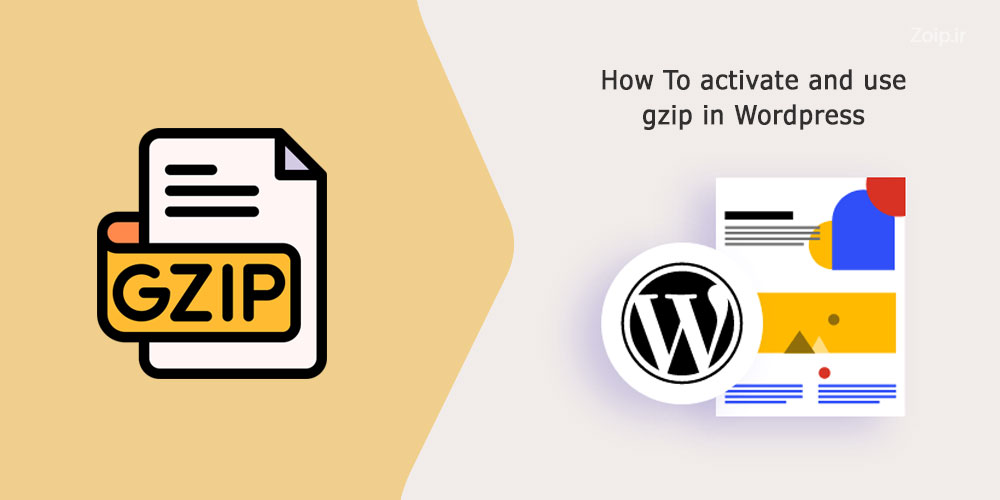در دنیای بهینه سازی وب، همیشه کارهایی وجود دارد که میتواند به سایت شما نیترو تزریق کند و سرعت وبسایت را بالاتر ببرد. یکی از این کارها فشرده سازی محتوای وبسایت است که منجر به لود سبک تر و سریعتر محتوای وبسایت هنگام بارگذاری صفحه وب میشود. یکی از ابزارهای فشرده سازی که در کار خود تجربه و مهارت زیادی دارد، Gzip میباشد. ما در این مقاله قصد داریم این فشرده ساز را بر روی سایت وردپرسی خود فعال کرده و از آن استفاده کنیم.
Gzip چیست ؟

بهینه سازی حجم فایل ها برای زمان بارگذاری سریع تر و کاهش استفاده از پهنای باند برای صاحب هر وبسایتی فوق العاده مهم است. اینجاست که Gzip وارد عمل می شود. Gzip ، مخفف gnu zip ، یک الگوریتم فشرده سازی داده محبوب است که در اوایل دهه 1990 توسط ژان لوپ گیلی و مارک آدلر توسعه یافته است. هدف اصلی Gzip کاهش اندازه فایل ها قبل از انتقال آنها از طریق اینترنت است. حجم فایل کمتر منجر به بارگذاری سریعتر صفحات وب می شود و همچنین تجربه کلی کاربر را بهبود می بخشد. در نتیجه بهبود بخشیدن تجربه کاربری، کاربران بیشتر در وبسایت شما رفت و آمد خواهند کرد و مدت زمان بیشتری را در وبسایت شما خواهند گذراند. این موضوع منجر به افزایش رتبه شما در گوگل نیز خواهد شد.
Gzip به طور گسترده ای در توسعه وب برای فشرده سازی انواع فایل های مختلف مانند HTML ، CSS ، جاوا اسکریپت و JSON و غیره استفاده می شود. وقتی یک سرور وب از مرورگر کاربر درخواست دریافت می کند ، می تواند بررسی کند که آیا مرورگر از فشرده سازی Gzip پشتیبانی می کند یا خیر. اگر پشتیبانی میکند ، سرور فایل درخواست شده را با استفاده از Gzip قبل از ارسال آن از طریق اینترنت فشرده می کند. پس از دریافت فایل فشرده ، مرورگر قبل از نمایش محتوا به کاربر ، آن را از حالت فشرده خارج می کند.
در حالی که gzip مزایای قابل توجهی را ارائه می دهد ، شایان ذکر است که در فایل های مبتنی بر متن مانند HTML و CSS موثرتر عمل میکند. فایل های باینری مانند تصاویر ، فیلم ها و فایل های فشرده شده (به عنوان مثال ، JPEG یا MP3) ، با gzip افزایش فشرده سازی قابل توجهی را تجربه نمی کنند.
Gzip در وردپرس
Gzip در وردپرس یک ابزار قدرتمند است که به طور قابل توجهی اندازه فایل های وب سایت های وردپرسی را کاهش می دهد ، که منجر به زمان بارگذاری سریع تر و بهبود تجربه کاربر می شود. هنگامی که یک کاربر از یک وب سایت وردپرس بازدید می کند ، مرورگر کاربر درخواست لود صفحه را به وب سرور ارسال می کند. سرور با ارسال فایل های درخواست شده ، مانند HTML ، CSS و جاوا اسکریپت ، به مرورگر پاسخ می دهد. قبل از فشرده سازی Gzip ، این فایل ها معمولا به شکل غیر فشرده شده خود هستند ، در نتیجه حجم فایل ها بیشتر است که منجر به انتقال طولانی تر آنها از طریق اینترنت خواهد شد.
اینجاست که Gzip در وردپرس وارد بازی می شود. وقتی یک وب سرور که میزبان یک سایت وردپرس است برای استفاده از فشرده سازی Gzip پیکربندی می شود ، بررسی می کند که آیا مرورگر کاربر از Gzip پشتیبانی می کند یا خیر. اگر مرورگر کاربر از Gzip پشتیبانی کند ، سرور قبل از ارسال فایل ها به مرورگر کاربر ، فایل های درخواست شده را با استفاده از Gzip فشرده می کند. اگر مرورگر از Gzip پشتیبانی نکند ، سرور طبق معمول فایل های فشرده نشده را ارسال می کند.
مزایای Gzip برای وردپرس بسیار گسترده است. زمان بارگذاری سریعتر نه تنها تجربه کاربر را افزایش می دهد بلکه تأثیر مثبتی بر رتبه بندی موتورهای جستجو نیز دارد. موتورهای جستجو مانند گوگل سرعت وب سایت را به عنوان یکی از عوامل رتبه بندی در نظر می گیرند. وب سایت هایی که به سرعت بارگذاری می شوند ، احتمال بیشتری برای داشتن رتبه بندی بالاتر در نتایج جستجو دارند ، که به طور بالقوه ترافیک ارگانیک یا طبیعی بیشتری را به سایت هدایت می کند.
آموزش فعال سازی Gzip
2 روش برای فعال کردن فشرده سازی Gzip در وردپرس وجود دارد :
- استفاده از افزونه Wp Super Cache
- افزودن Gzip به روش کدنویسی
اگر شما در کدنویسی مهارت ندارید، روش استفاده از پلاگین ممکن است برای شما بهترین روش باشد. تفاوتی ندارد کدام روش را انتخاب می کنید، بسیار مهم است که قبل از انجام هرگونه تغییراتی یک فول بکاپ از وبسایت وردپرسی خود بگیرید.
استفاده از افزونه Wp Super Cache
در این روش بهتر است مطمئن شوید که یک افزونه کش از قبل نصب شده ندارید. در صورتی که نصب کرده اید بهتر است آن را غیرفعال/حذف کنید. h’v نمیخواهید آن افزونه را غیرفعال/حذف کنید، حتما مطمئن شوید که عملکرد آن افزونه تداخلی با Gzip نداشته باشد. مراحل فعال سازی افزونه Wp Super Cache در وردپرس، به شکل زیر میباشد.
- وارد داشبورد مدیریت وردپرس خود شوید.
- به بخش “افزونهها” در سمت راست بروید، سپس گزینه “افزودن افزونه تازه” را انتخاب کنید.
- در نوار جستجو ، نام Wp Super Cache را سرچ کنید.
- افزونه Wp Super Cache را نصب و فعال کنید.
- پس از فعال شدن افزونه ، به تنظیمات پیشرفته افزونه بروید و تیک فشرده سازی را بزنید.
- تنظیمات را ذخیره کنید.
حال افزونه Wp Super Cache در وردپرس شما فعال شده است. لازم به ذکر است همراه این افزونه الگوریتم فشرده سازی Gzip نیز فعال شده است.
افزودن Gzip به روش کدنویسی
پیش نیاز این روش این است که شما به کدنویسی تسلط کافی داشته باشید. برای این آموزش یا باید وارد هاست خود شوید و از file manager استفاده کنید یا از یک کلاینت FTP مانند Filezilla برای ایجاد تغییرات مورد نیاز برای فعال کردن فشرده سازی Gzip در وردپرس استفاده کنید.
مرحله 1 : به دایرکتوری روت نصب وردپرس خود بروید ( معمولا “public_html” است ).
مرحله 2 : در دایرکتوری ریشه ، به دنبال یک فایل به نام”htaccess.” بگردید. این فایل یک فایل مخفی است ، بنابراین مطمئن شوید که تنظیمات File Manage به شکلی است که فایل های مخفی نیز نمایش داده میشود.
مرحله 3 : بر روی فایل مذکور راست کلیک کنید و گزینه Edit را انتخاب کنید. همچنین شما می توانید این فایل را بر روی سیستم خود دانلود کنید، ادیت بزنید و سپس مجددا آپلود کنید.
مرحله 4 : کد زیر را در ابتدای فایل .htaccess اضافه کنید :
<IfModule mod_deflate.c>
# Enable Gzip compression for commonly used file types
AddOutputFilterByType DEFLATE text/plain
AddOutputFilterByType DEFLATE text/html
AddOutputFilterByType DEFLATE text/xml
AddOutputFilterByType DEFLATE text/css
AddOutputFilterByType DEFLATE application/xml
AddOutputFilterByType DEFLATE application/xhtml+xml
AddOutputFilterByType DEFLATE application/rss+xml
AddOutputFilterByType DEFLATE application/javascript
AddOutputFilterByType DEFLATE application/x-javascript
AddOutputFilterByType DEFLATE application/json
</IfModule>مرحله 5 : فایل را ذخیره کنید. اگر در حال ویرایش این فایل در سیستم خود هستید، آن را به درون هاست نیز آپلود کنید.
پس از استفاده انجام تغییرات و افزودن کد بالا به فایل .htaccess، کش وب سایت و مرورگر خود را پاک کنید تا تغییرات اعمال شود.
سخن پایانی
در این مقاله در رابطه با Gzip و نحوه فعال سازی آن در وردپرس صحبت کردیم. همچنین تاریخچه ای کوتاه نیز در رابطه با وردپرس برای شما بازگو کردیم. امیدواریم این مقاله نیز برای شما مفید واقع شده باشد. در صورتی که سوالی در رابطه با این مقاله داشتید، در قسمت کامنت ها سوال خود را بپرسید.